当您打开PDF文件并在其标题栏上查看“(安全)”时,这意味着PDF被密码保护/保护。在没有抵消之前,不允许在有担保的PDF文件中进行编辑,打印,内容复制等。因此,本文将向您展示如何不安全的PDF文件。
如果您在Adobe Acrobat中不承认有担保的PDF文件,则需要输入旧密码。但是,如果您忘记或不知道密码怎么办?不用担心。幸运的是,有一些简单有效的方法可以不承担无密码的安全PDF文件。
提示:您需要知道PDF中有两种类型的密码:文档打开密码和权限密码。它们也可以分别称为用户密码和所有者密码。前者可以保护PDF免于打开,后者限制了PDF编辑,复制和打印。无论其保护哪种类型的密码,都可以保护PDF文件。因此,如何在没有密码的情况下不承担安全的PDF文件取决于密码类型。
当您尝试打开PDF文件时,如果需要打开密码,您将意识到它是用用户密码固定(或受保护,加密或锁定)的。如果您忘记了密码,则无需密码即可不安全PDF文件。
如果是这种情况,唯一有效的解决方案是使用PDF密码恢复工具(例如ISOFT PDF密码Refixer)恢复密码,然后对PDF不安全。这是步骤。
步骤1:下载并安装ISOFT PDF密码Refixer在您的计算机上。安装后,启动此工具。
下载
步骤2:单击打开左上角的按钮将安全的PDF文件添加到此工具中。

步骤3:从“攻击类型”下拉菜单中选择一种攻击类型,然后单击开始按钮开始发现PDF文件密码。

步骤4:恢复PDF密码并在屏幕上显示时,将其写下来或复制。

步骤5:既然您拥有PDF用户/打开密码,则可以使用以下文本中的任何方法不要求PDF文件。
第2部分:如何在没有所有者密码的情况下不担保有担保的PDF文件
如果您可以打开PDF文件,但发现其标题栏上有一个有担保的标志,并且不能进行编辑或打印,则可以判断PDF受所有者密码保护。在这种情况下,至少有两种方法可以在没有密码的情况下不安全的PDF文件。
方式1:使用Google Chrome
步骤1:在计算机上打开Google Chrome,然后登录到Google Drive带有您的Gmail帐户。
步骤2:在Google驱动器页面的左窗格上,单击新的>文件上传上传您的有担保PDF文件。

步骤3:上传后,双击PDF文件以打开它。如果需要打开密码,请输入您的密码。如果没有,请继续下一步。

步骤4:在Google Drive中打开安全性PDF文件后,单击打印右上角的按钮。

步骤5:Chrome将跳到另一个预览页面。点击打印再次。在打印面板上,选择另存为PDF从“目的地”下拉菜单中,然后单击节省。

步骤6:保存为对话框打开。选择要保存PDF文件的位置,然后立即,Chrome将将安全的PDF文件保存为无抵押的PDF没有任何密码。
方式2:使用ISOFT UNPROTECTPDF
如果上述方法对您不起作用,ISOFT UNPROTECTPDF是另一个不安全的PDF文件的好选择,而无需所有者/权限密码。
步骤1:下载并安装ISOFT UNPROTECTPDF在您的计算机上。安装后,启动此工具。
下载
步骤2:单击“打开文件”图标,将有担保的PDF文件导入此工具。

步骤3:导入PDF文件后,该软件将检测其是否具有文档打开密码。如果确实如此,请正确输入密码。否则,直接转到下一步。

步骤4:单击开始在右下角,该软件将立即不安全您的PDF文件。它删除了所有密码,并将有担保的PDF文件保存为无安全的PDF,所有内容都没有变化。

提示:无抵押的PDF文件保存在与原始安全性PDF文件相同的位置。
第3部分:如何在Adobe中使用密码不安全的PDF文件
正如我在本文开头所说的那样,如果您知道密码,则可以在无需努力的情况下在Adobe Acrobat中不安全的PDF文件。这是方法。
步骤1:使用Adobe Acrobat打开有安全的PDF文件。当文件需要打开密码时,请输入密码。
步骤2:PDF文件在Adobe Acrobat中打开后,单击文件>特性在菜单栏上。

步骤3:打开“文档属性”窗口时,选择安全选项卡,然后选择没有安全性从“安全方法”下拉菜单中。
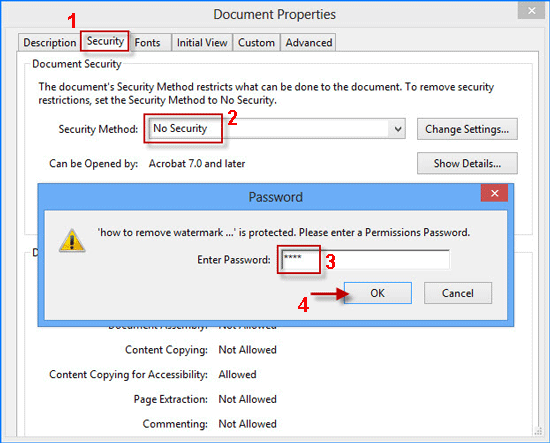
步骤4:提示时,输入您的权限密码,然后单击“确定”。随后,单击“确定”两次以确认。
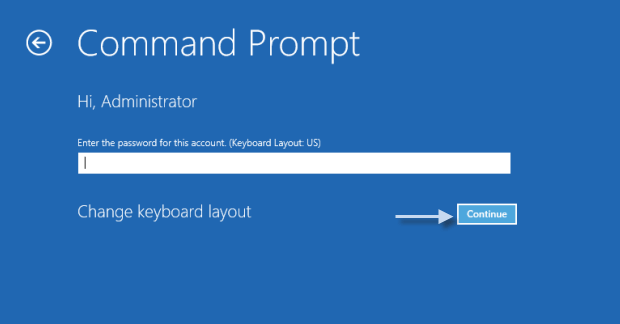
步骤5:最后,按ctrl + s为了保存更改,并且PDF文件不受担保。
